"Nodurile" (unele sunt numite noduri conectate "fidea") sunt blocuri individuale care efectuează o anumită acțiune la zero sau mai multe intrări sau ieșiri. Unele noduri, cum ar fi nodurile Value sau RGB, au doar o valoare de ieșire. Alte noduri, cum ar fi nodul RGB Curves (curbe RGB), primesc o imagine și o copie modificată este trimisă la ieșire. Alte noduri, cum ar fi nodul Defocus sau nodul Vector Blur, îndeplinesc sarcini și mai complexe.
În general, încercați să plasați nodurile în fereastră, astfel încât imaginea să curgă de la stânga la dreapta, de sus în jos. Mutați nodul făcând clic în zona favorabilă și trăgând-o oriunde. Noda poate fi apăsat aproape peste tot și târât oriunde; link-urile însăși vor restabili forma, ca și curba Bezier, în cel mai bun mod posibil.
Conexiuni sub noduri: Conexiuni (curbe care conectează prize (cuiburi)) pot fi în spatele nodului; totuși, este doar locația lor și nu interacționează cu acest nod în nici un fel.
Fiecare nod din fereastra nodului va avea "socket-uri" (adesea denumite de asemenea "conectori") care arata ca cercuri mici colorate care contin date si din care ies datele, pot fi conectat (Socluri de șosete).
- Indică faptul că informația de culoare trebuie să fie la intrare sau va fi o ieșire din nod.
- Indică informațiile privind cantitățile (numerice). Acesta poate fi o valoare numerică unică sau așa-numita „hartă valoare“ ( „valori hartă“) (Vă puteți gândi la valorile hartă ca hartă semitonuri în cazul în care diferite valori de luminozitate / întuneric reflectă valoarea pentru fiecare punct.) În cazul în care o singură valoare este utilizată ca de intrare pentru socketul "hartă valorică", toate punctele de hartă sunt setate la aceeași valoare.
- Utilizare obișnuită: hărți Alpha și opțiuni de mărime pentru nod.
- Indică informații despre vectori / coordonate / normale.
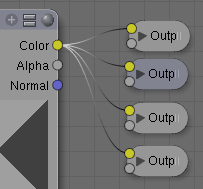
Între noduri, galbenul trebuie să fie conectat cu galbenul, griul cu gri, albastru și albastru, dacă nu folosiți convertoarele pe care le vom acoperi ulterior.
Lângă cercul colorat din nod, veți vedea numele acestui soclu. Cu toate acestea, în fiecare caz, numele mufa de intrare trebuie să se potrivească cu numele de ieșire - de exemplu, pot adăuga un link de la priza gri, numit Alpha gri soclu reflecție (reflecție) materiale nod, și încă obține un rezultat, punctul-cheie aici este că această relație gri până la gri.
Există excepții în care puteți amesteca culoarea galbenă (de exemplu imaginea color) și gri (de ex. Scala de gri) fără convertoare, Blender instalează în mod normal convertorul, dacă este necesar, deci nu ezitați să experimentați cu ei. Puteți utiliza nodurile de ieșire "Viewer", așa cum se explică în secțiunile următoare, pentru a vedea dacă / cum funcționează.
Conectarea și deconectarea prizelor
Creați o legătură între prize, făcând clic pe soclu cu LMB și lung, apoi trageți conexiunea la o altă priză, și apoi eliberați o dată ce ajunge la priza corespunzătoare. Pentru a elimina conexiunea dintre prize, faceți clic pe LMB și, în timp ce țineți apăsat, trageți dreptunghiul în jurul oricărei părți a acestuia (poate fi foarte mic) pentru a rupe conexiunea. Din prizele de ieșire, mai multe relații pot fi extrase și aplicate unui set de noduri (Node Links).
În acest caz, o copie a informațiilor de ieșire merge de-a lungul fiecărui link. Cu toate acestea, numai o singură legătură poate fi atașată la priza de intrare.
Grupurile vă permit să creați un proces secvențial de compunere și să îl utilizați din nou în altă rețea de noduri. Ai putea restaura paste, sau ați putea adăuga pastele la noul fișier .blend ca un grup, și apoi să se asocieze cu un material nou. De exemplu, dacă ați creat un nod de rețea „Adâncimea de câmp“ compozite (zone de adâncime) și-ar dori să-l folosească într-un alt fișier .blend, face această secțiune a Grupului. și într-un fișier nou File-> Append sau Link NodeGroup și copiați rețeaua în noul fișier. Grupurile de noduri sunt accesibile prin biblioteca Blender și prin metoda standard de adăugare.
Mod: Editor de noduri
Meniu: Nod → Grupare
grupuri de nod compozit nu ar trebui să includă nod RenderLayer (Blender nu vă va permite să facă acest lucru), sau compozit nod. Dacă activați orice nod de ieșire (compozit (Viewer, Split Viewer, etc), atunci grupul nu va fi disponibil la mufa de ieșire.
Mod: Editor de noduri
Meniu: Nod → Editare grup
Mod: Editor de noduri
Meniu: Nod → unGrup
Adăugați un grup de noduri
În partea de sus a nodului există până la 4 noduri de control vizual (nodul superior). Dacă faceți clic pe aceste controale, afectează cât de multe informații despre noduri sunt afișate.
- Săgeata stânga colapsează complet nodul (Arrow de închidere).
- Semnul plus colaps toate prizele care nu sunt conectate (Plus).
Două dreptunghiuri (=) sau un "semn egal"
- O pictogramă cu două dreptunghiuri colapsează tot în nod, care are blocuri cu informații în ele (Collapsează meniul).